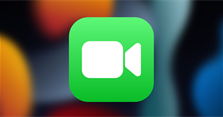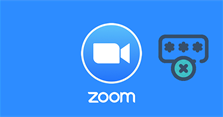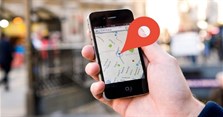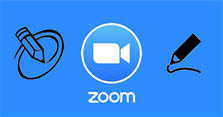4 Cách ghép ảnh trên iPhone đơn giản mà đẹp
Cách ghép ảnh trên iPhone như thế nào cho vừa đơn giản mà lại đẹp? Trong bài viết dưới đây, VnAsk sẽ chia sẻ đến bạn cách ghép ảnh trên iPhone miễn phí đơn giản, nhanh chóng. Hãy tham khảo nhé!
Cách ghép ảnh trên iPhone miễn phí
- Bước 1: Trên thanh Tìm kiếm của iPhone, bạn gõ Phím tắt → Nhấn chọn Phím tắt.
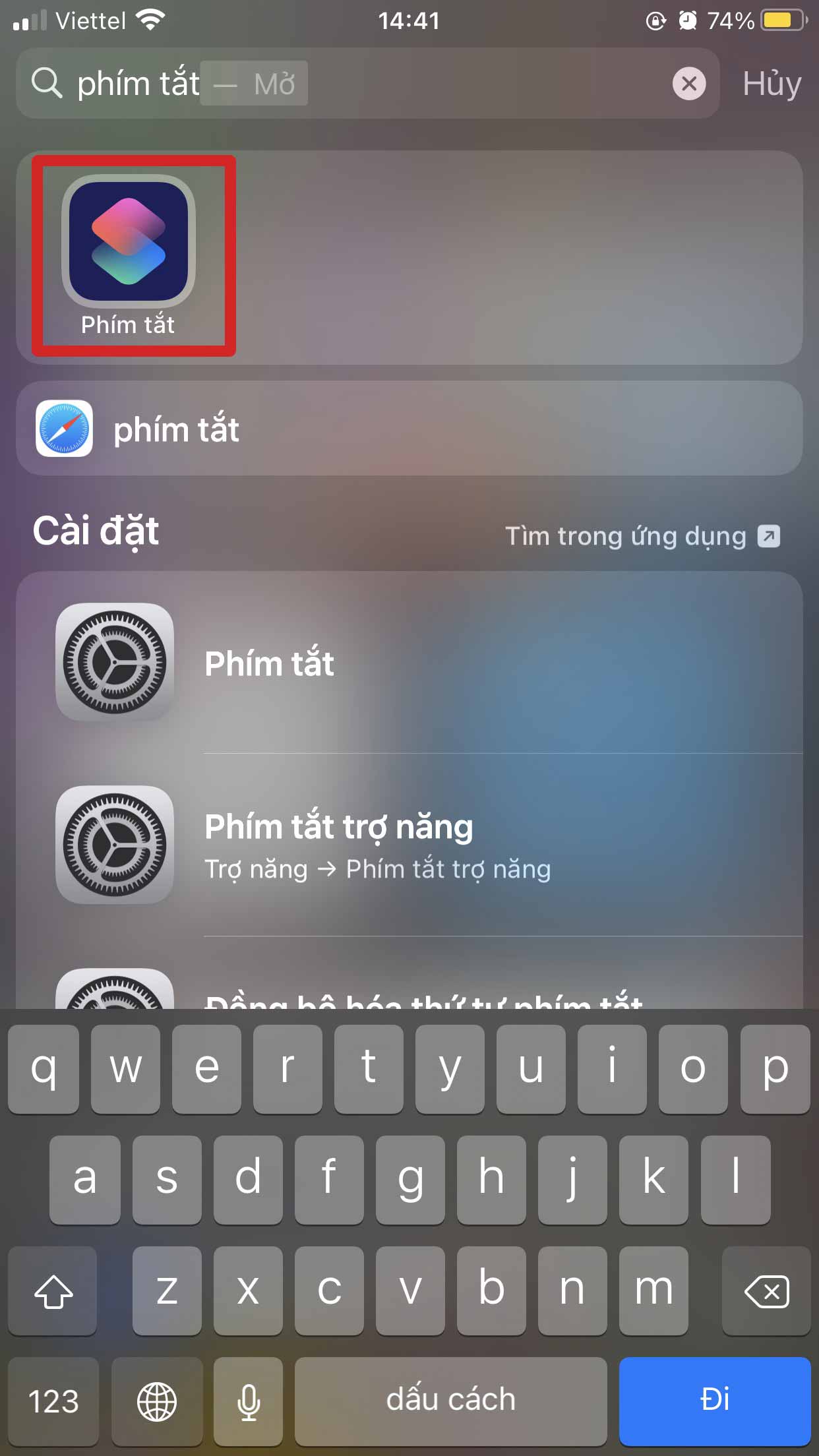
- Bước 2: Nhấn vào Bộ sưu tập → Kéo xuống dưới và tìm kiếm mục Nhiếp ảnh → Nhấn Xem tất cả.
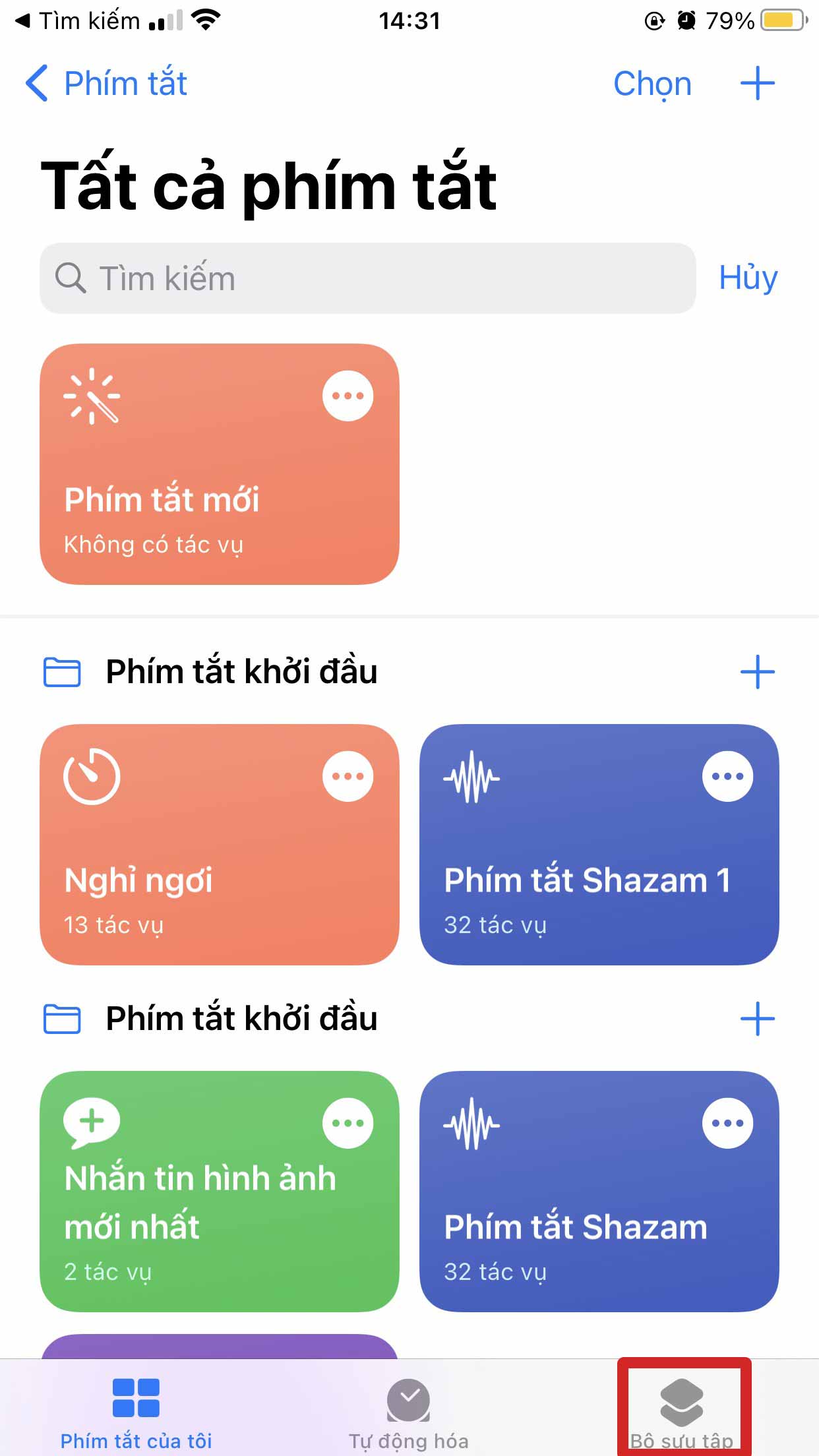
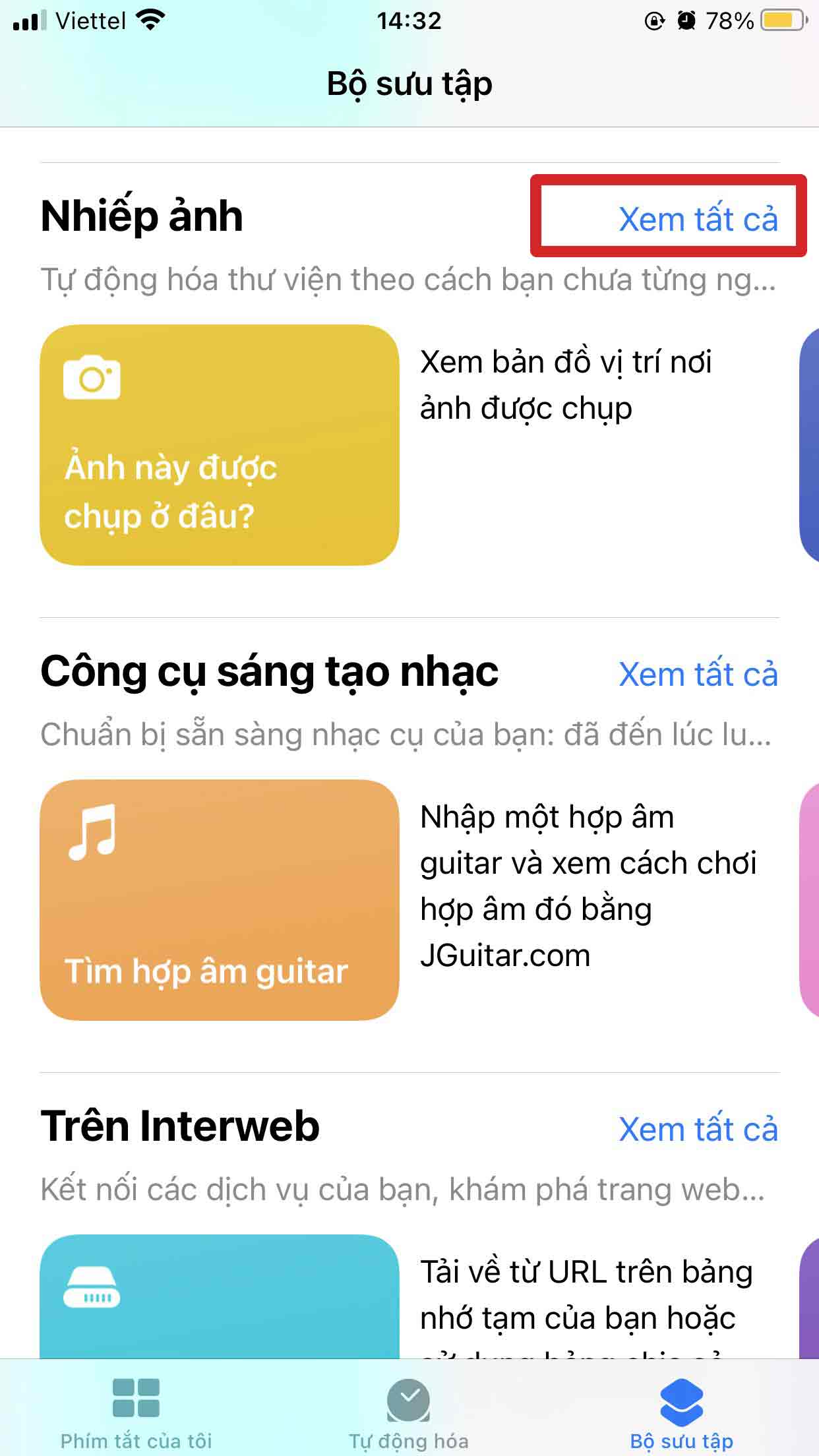
- Bước 3: Nhấn vào Lưới ảnh → Nhấn Thêm phím tắt.
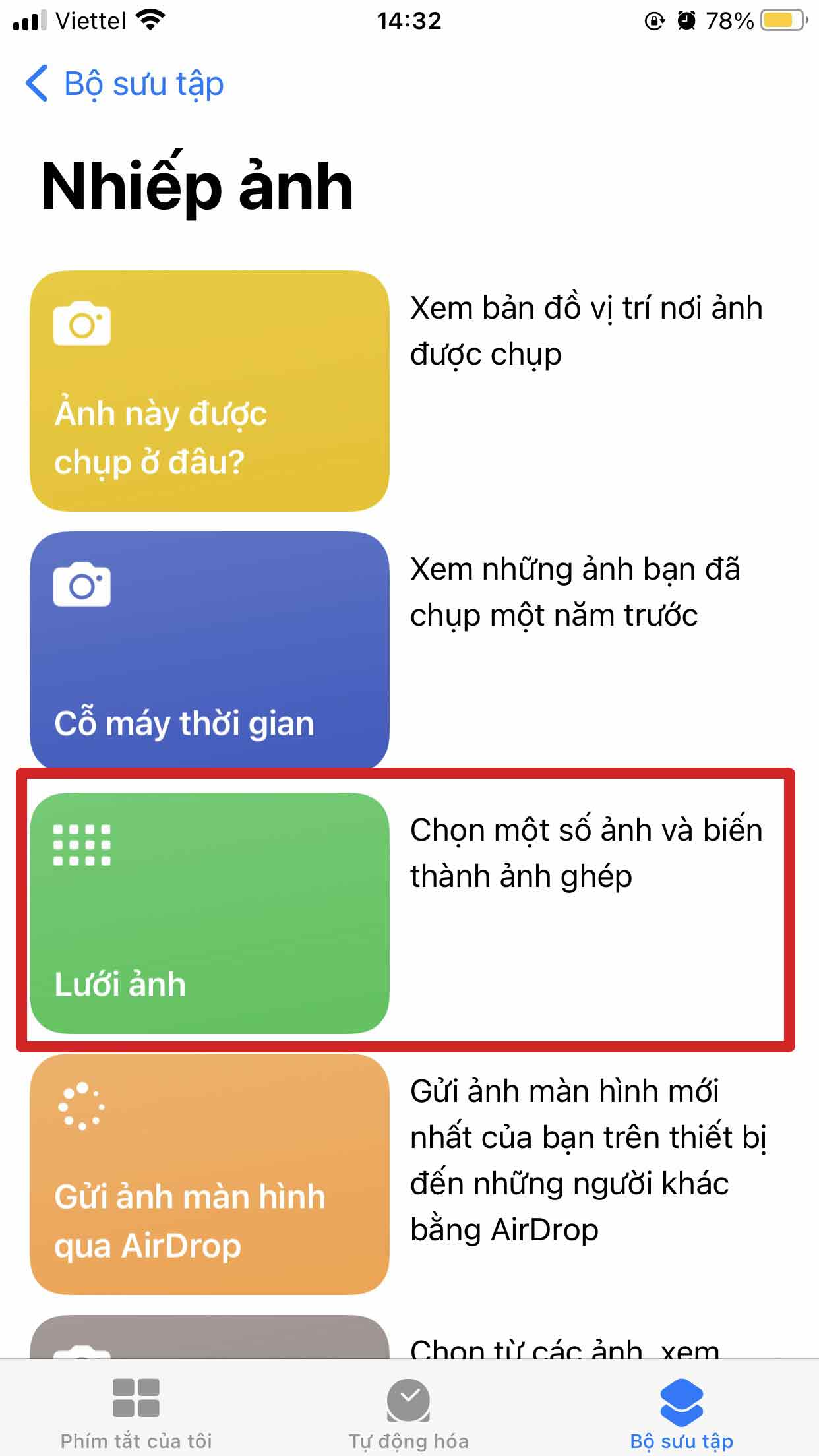
- Bước 4: Tại mục Phím tắt của tôi, bạn nhấn vào phần Lưới ảnh → NhấnThêm phím tắt.
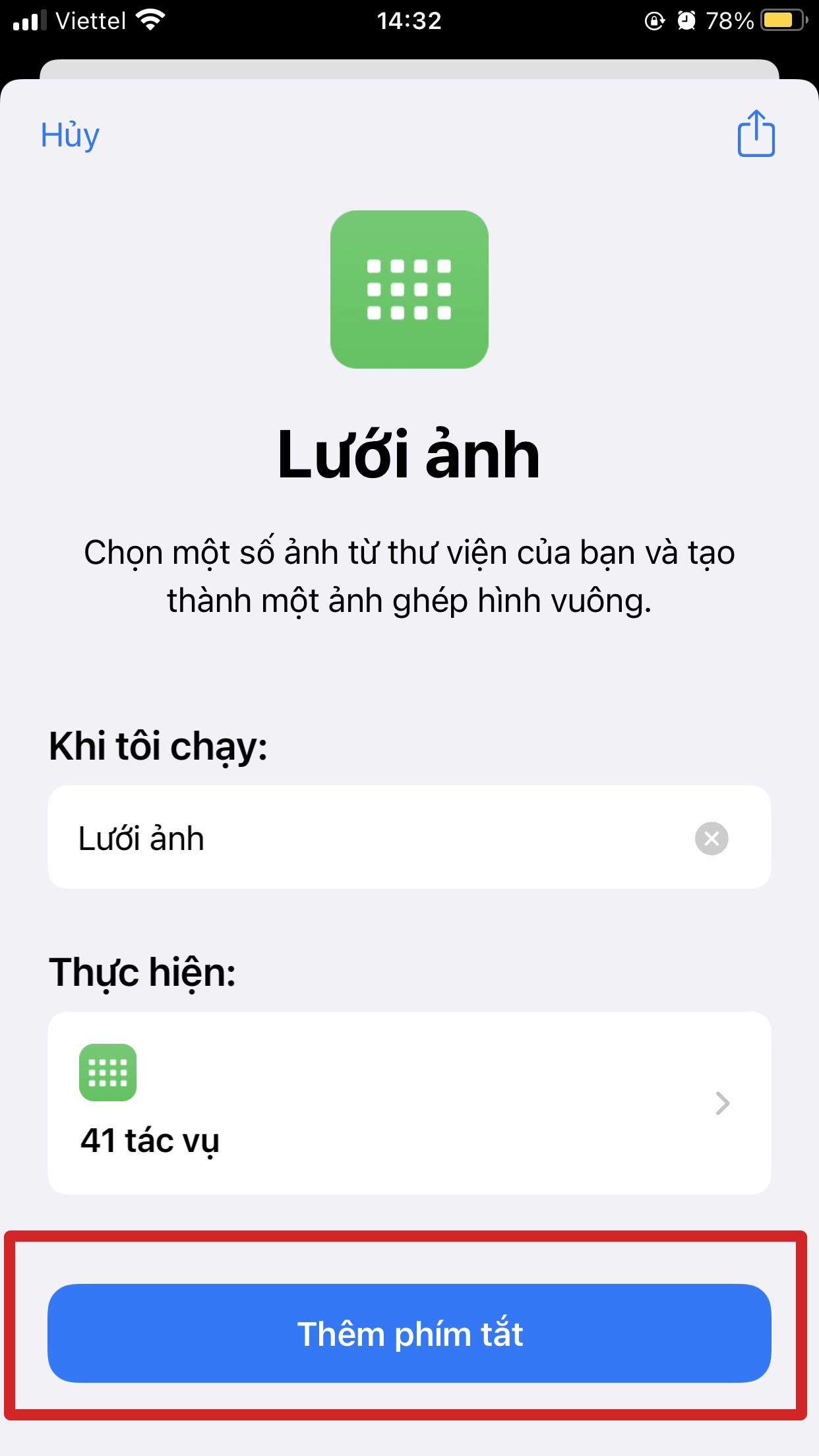
- Bước 5: Nhấn chọn những ảnh bạn muốn ghép → Nhấn Thêm → Kết quả hiển thị.
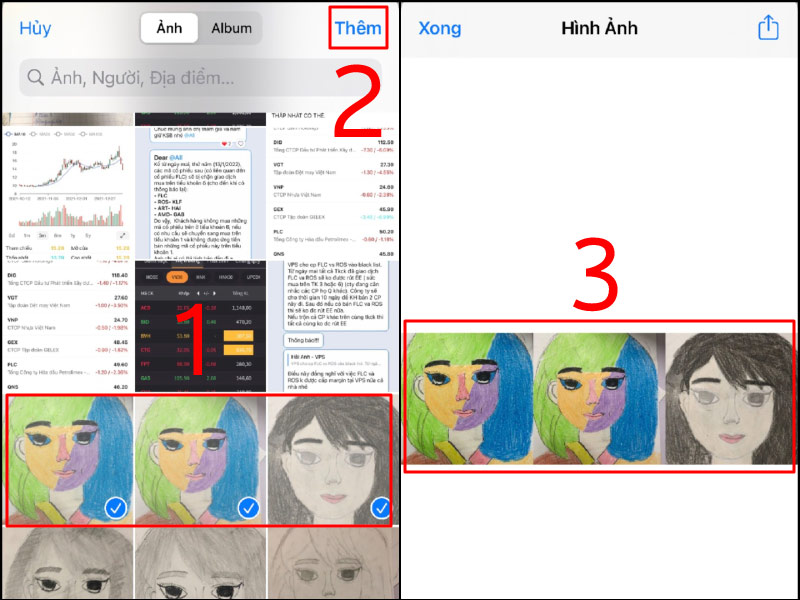
- Bước 6: Nhấn vào Tùy chọn ở góc phải bên trên màn hình → Nhấn Lưu hình ảnh là xong.
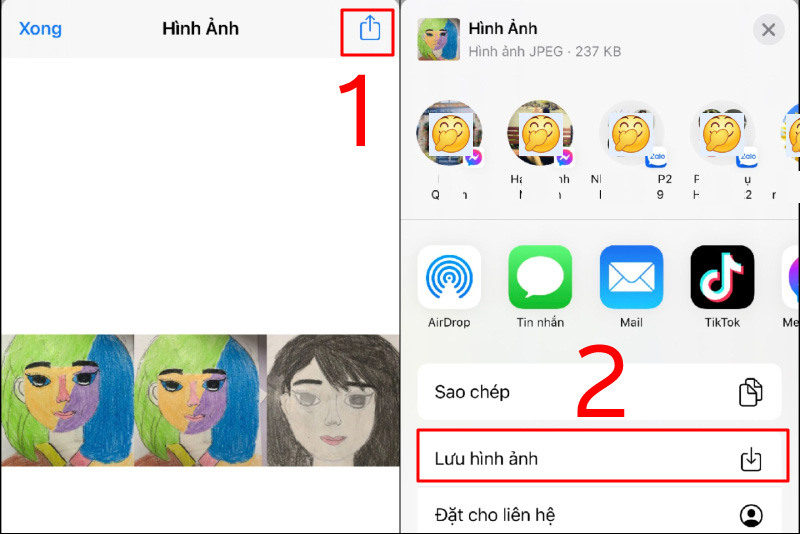
Cách cắt ghép ảnh trên iphone bằng ứng dụng Layout From Instagram
Layout From Instagram là một trong những ứng dụng ghép ảnh phổ biến vừa đơn giản lại nhanh chóng do Instagram lập nên. Ứng dụng này cho phép người dùng chọn và ghép tối đa 9 ảnh và theo nhiều kiểu bố cục khác nhau. Cách thực hiện như sau:
- Bước 1: Truy cập vào App Store, tìm và tải ứng dụng Layout From Instagram về máy.
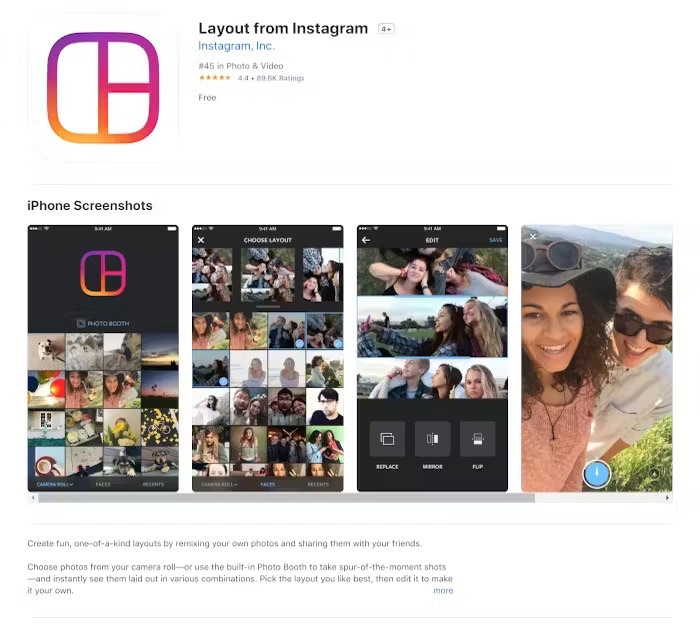
- Bước 2: Nhấn mở ứng dụng → Chọn Get Started → Nhấn OK để cấp quyền truy cập cho ứng dụng.
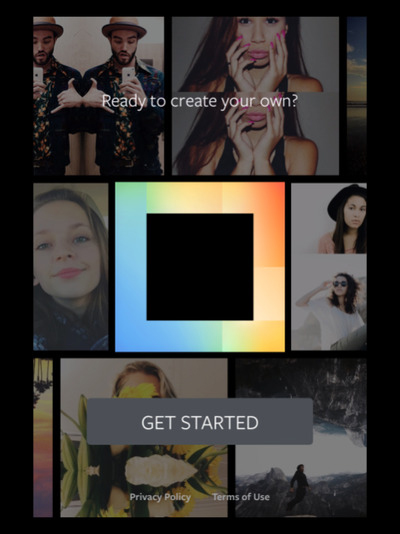
- Bước 3: Chọn tab All → Chọn những hình ảnh bạn muốn ghép.
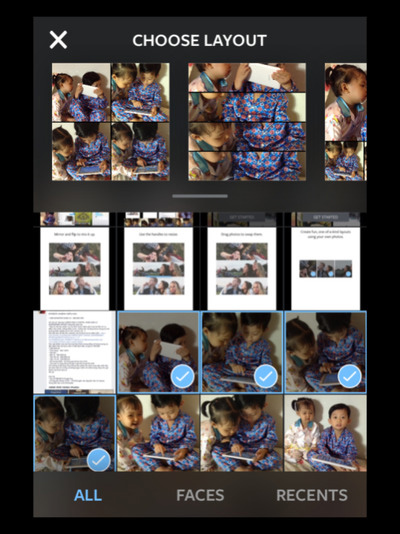
- Bước 4: Chọn chế độ chỉnh sửa → Nhấn nút Save để lưu lại hình ảnh vừa ghép.
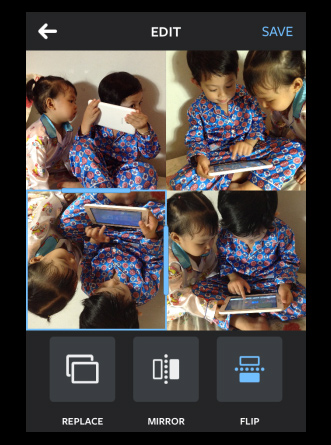
Cách ghép ảnh trên iPhone bằng ứng dụng Pic Collage
Pic Collage là một trong những phần mềm vừa có thể chỉnh sửa và vừa ghép ảnh cực nhanh mà bạn có thể lựa chọn. Ứng dụng này cung cấp cho người dùng hàng trăm layout, hình nền và sticker sống động để tô điểm thêm cho bức ảnh của bạn. Cách thực hiện như sau:
- Bước 1: Truy cập vào App Store, tìm và tải ứng dụng Pic Collage về điện thoại.
- Bước 2: Mở ứng dụng ra → Chọn Select Photo.
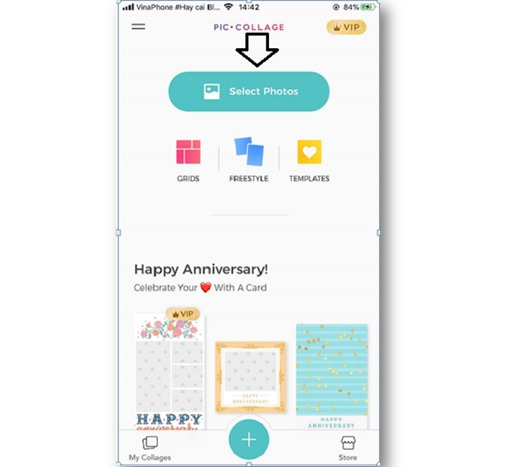
- Bước 3: Khi chọn ảnh xong, bạn chọn khung và thêm nhãn dán cho ảnh bằng cách nhấn vào Sticker.
- Bước 4: Nhấn vào Done để hoàn thành các bước ghép ảnh.
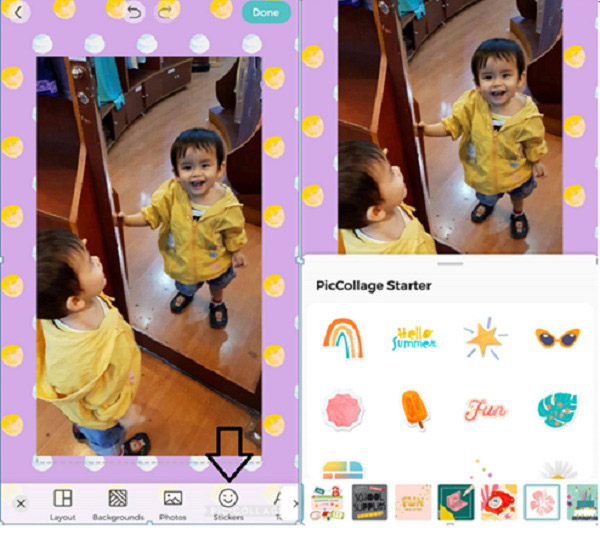
Cách ghép ảnh trên điện thoại iPhone bằng PicsArt Photo Studio
Đây là phần mềm chỉnh sửa ảnh chuyên nghiệp được khá nhiều người dùng sử dụng. Có thể nói, PicsArt Photo Studio là ứng dụng ghép ảnh khá nhanh chóng và dễ thao tác. Bên cạnh đó, bạn cũng có thể tô điểm thêm cho bức ảnh ghép của mình với những khung ảnh phong phú và kích thước, bố cục khác nhau. Và cách thực hiện ghép ảnh bằng PicsArt Photo Studio như sau:
- Bước 1: Truy cập App Store → Gõ PicsArt Photo Studio và tải ứng dụng về điện thoại.
- Bước 2: Nhấn vào biểu tượng dấu (+) màu hồng ở bên dưới màn hình.
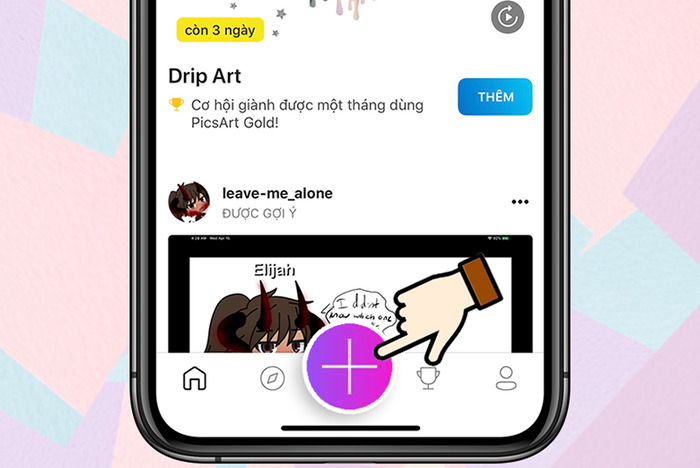
- Bước 3: Nhấn vào Ảnh ghép → Chọn Lưới.
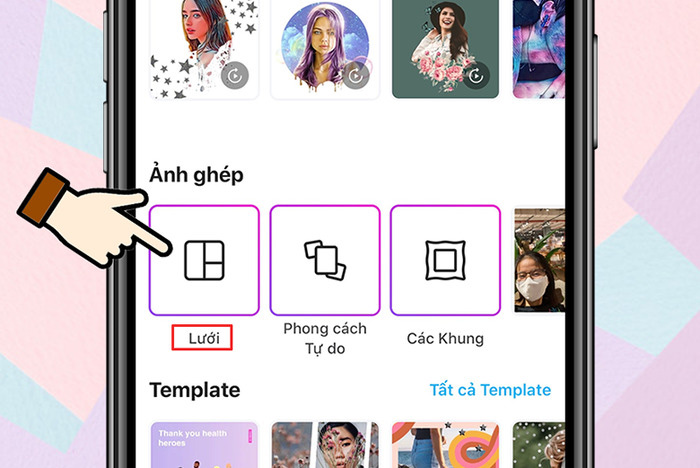
- Bước 4: Chọn các ảnh mà bạn muốn ghép → Nhấn vào Kế tiếp.
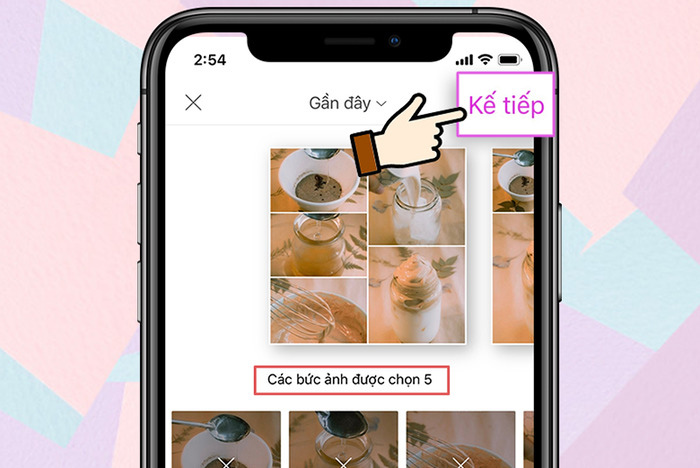
- Bước 5: Chọn bố cục ảnh ghép, bạn căn chỉnh lại tỷ lệ ảnh, nền và viền.
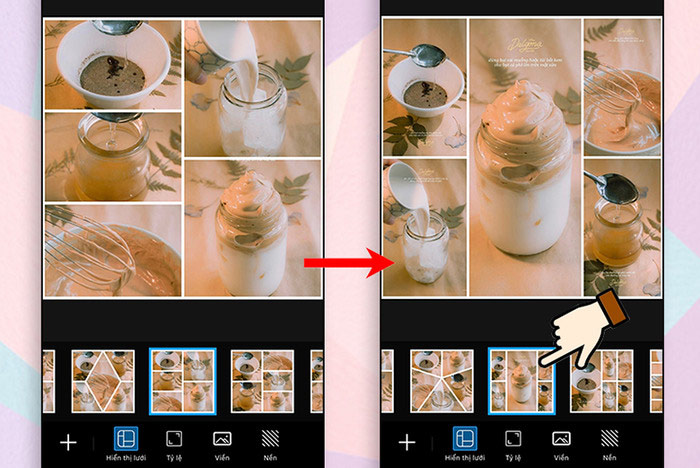
- Bước 6: Nhấn tiếp vào mục Kế tiếp → Nhấn Save để lưu ảnh.
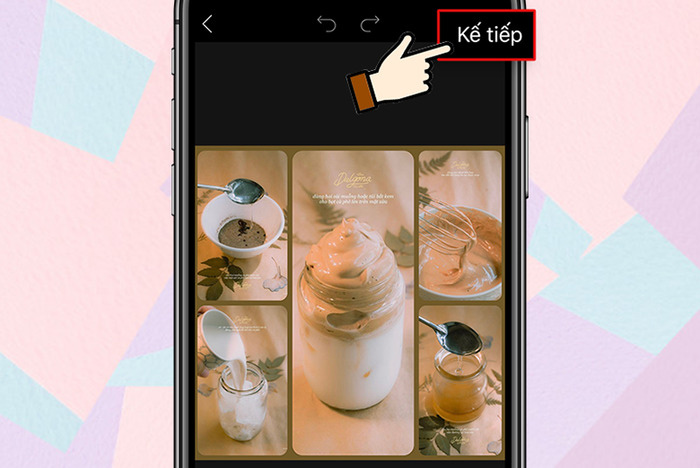
Trên đây là 4 cách ghép ảnh trên iPhone mà chúng tôi muốn chia sẻ đến bạn. Cảm ơn bạn đã quan tâm theo dõi bài viết của chúng tôi!
Nếu có nhu cầu đặt mua điện thoại iPhone hay các sản phẩm điện thoại khác, bạn hãy truy cập website hoặc liên hệ trực tiếp với chúng tôi qua hotline dưới đây để được tư vấn và hỗ trợ mua hàng nhanh chóng. VnAsk cam kết Hàng chính hãng, Uy tín lâu năm, Dịch vụ Giao hàng & Bảo hành trên toàn quốc.
Đừng quên truy cập website để tham khảo thêm nhiều thông tin về tư vấn thủ thuật iPhone - iOS bạn nhé!
Xem thêm

Cách tải, lưu video TikTok không logo trên iPhone, iPad, và Android nhanh nhất

Cách dùng VnEdu tra cứu điểm trường trung học cơ sở

Khung giờ vàng đăng bài Facebook hiệu quả, được nhiều like

FaceTime là gì? Cách gọi FaceTime trên Android, iPhone

Cách sửa lỗi Zoom báo sai mật khẩu nhanh, đơn giản

4 Cách tải ảnh trên Instagram về điện thoại, máy tính chất lượng cao

Top 5 ứng dụng định vị số điện thoại chính xác nhất

Cách vẽ, xóa vẽ lên màn hình Zoom trên máy tính

20 Avatar Zalo đẹp, ngầu nhất cho nam nữ